こんにちは、バッヂーです。
オープンソースのeラーニングシステム、『iroha boardでコースを作ってみる』の第5回です。
前回は「テスト」の作成を行いました。
[st-card myclass=”” id=”180″ label=”その4” pc_height=”” name=”” bgcolor=”” color=”” fontawesome=”” readmore=”on” thumbnail=”on” type=””]
今回は「ユーザーの作成」「グループの作成」「受講コースの割当」を行います。
いよいよ大詰めというところですね。
ユーザーの作成とグループの作成
iroha boardで作成したコースを受講するには、受講者のユーザー登録が必要です。
また、初期の管理者アカウントのroot以外の管理者権限のユーザーの作成も可能です。規模が大きくなり、複数の人間でコースを作成したりする場合には必要でしょう。
そして「理系」「文系」や「初級グループ」「中級グループ」のように、複数のユーザーが属するグループを作成することができます。
グループには管理者、受講者のどちらも所属させることができます。
コースはユーザーごとに個別に割り当てることができますが、同じコースを受講するユーザーがたくさんいる場合、いちいち割当作業をすると大変です。
そこで複数のユーザーが属する「グループ」にコースを割り当てることで、たくさんのユーザーに一気にコースを割り当てることができます。
ユーザーの作成とコースの割当
さっそくユーザーを作成していきましょう。
ユーザー一覧画面から「追加」ボタンをクリックします。
新規ユーザの作成画面になります。
緑枠の所属グループは後からでも設定・変更できます。また、複数の所属グループを設定することも可能です。オレンジ枠の受講コースも同様です。
必要な項目を入力したら、「保存」をクリックします。ユーザー一覧画面に戻ります。
多くのユーザーを一気に登録したい場合は、インポートが便利です。
クリックするとファイルの選択画面が表示されます。
あらかじめ所定の形式のCSVファイルを作成して、それを読み込ませることで一気にユーザー登録をする機能です。
エクスポートはインポートの逆、登録しているユーザーの情報をCSVファイルにしてダウンロードできます。CSVファイルはExcelで開いて編集できますので、エクスポートしたファイルを、インポートするファイルのひな形に利用すると便利でしょう。
また、あらかじめ所属グループを作成した上でインポートファイルに設定してユーザーを追加すると、後で所属グループを設定する手間を省くことができると思います。
ユーザ一覧画面ではこの他に、
- 条件に合致するユーザーを絞り込み表示する機能の「検索」
- 一度設定したユーザー情報を編集する「編集」
が使用できます。
グループの作成とコースの割当
次にグループの作成を見ていきましょう。
グループ一覧画面から「追加」をクリックします。
新規グループの作成画面が開きます。
グループ名と受講するコースを設定することができます。受講するコースは後からでも設定・変更できます。また複数のコースを割り当てることができます。
入力して「保存」をクリックしてグループを作成します。
グループを作成 → ユーザーを作成 の順が良いかも
今まで見てきたように、ユーザーとグループとコースの関係は次のようにまとめられます。
- ユーザーには複数のグループと、複数のコースを割り当てることができる
- グループには複数のコースを割り当てることができる
多くのユーザーをグループ分けして登録してコースを割り当てる場合は、
- まずはグループを作成する
- ユーザーは所属グループを設定した上でインポートして作成する
- グループにコースを割り当てる
の順で作成・登録すると、無駄のないスッキリとした運営ができるのではないかと思います。
次回は最終回。iroha boardで設定できる他の項目について見てみましょう。

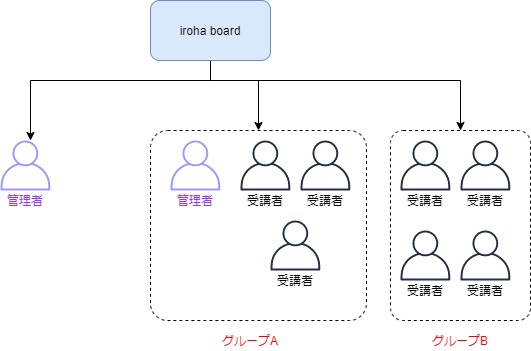
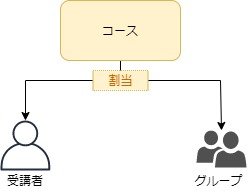
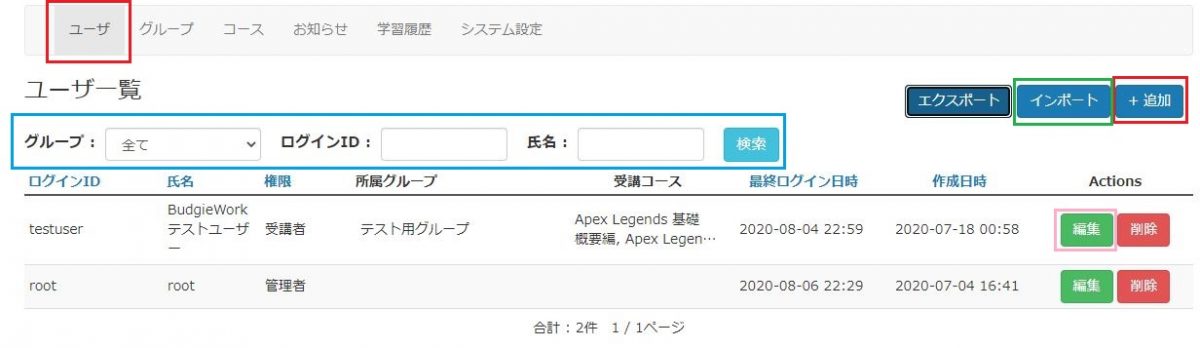
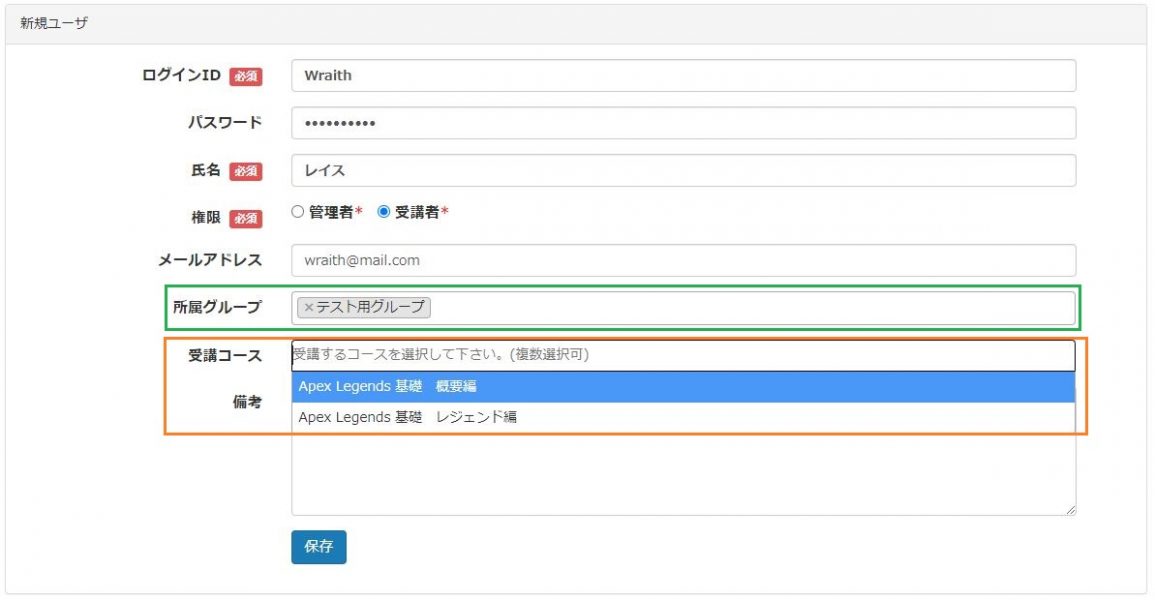
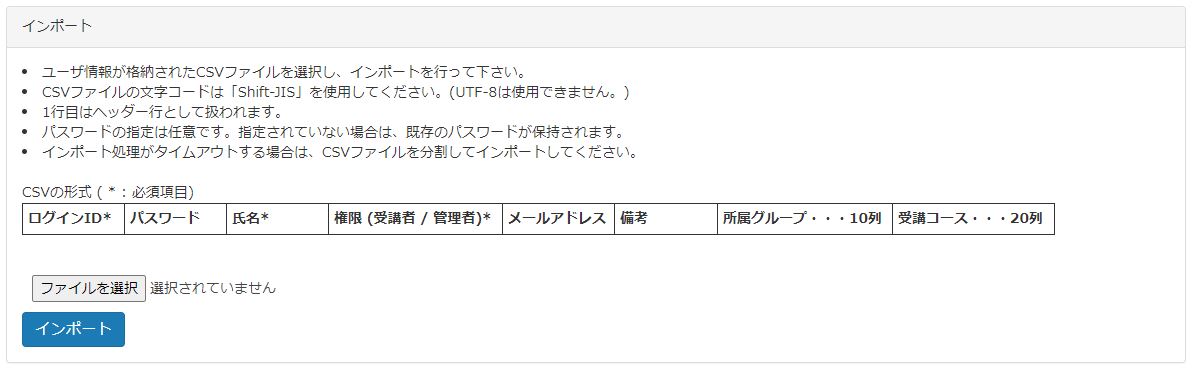

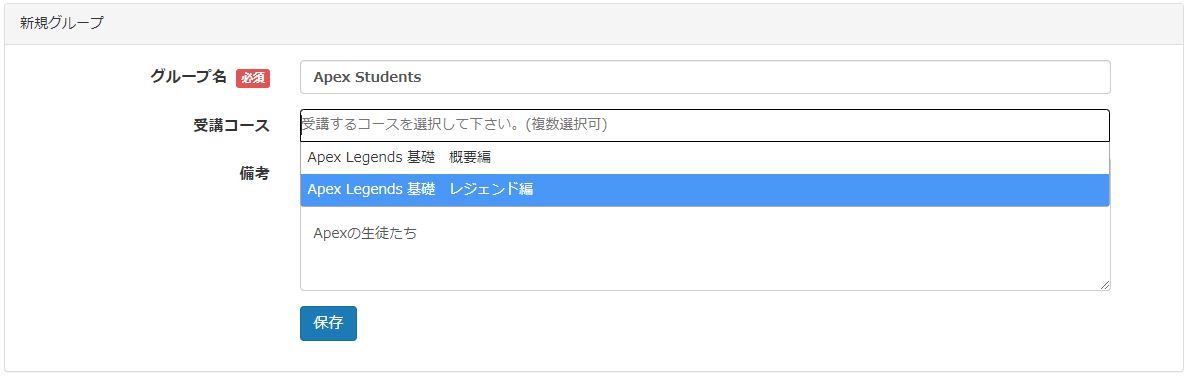


コメント